Jika ingin melakukan screen record alias merekam layar di iPhone dan Mac, ada cara mudah yang bisa dilakukan. Salah satunya adalah menggunakan fitur bawaan dari Apple.
Selain itu, pengguna juga bisa menggunakan aplikasi perekam layar lain yang menawarkan fitur lebih lengkap atau tampilan antarmuka lebih bersahabat (intuitif). Pilihan dapat disesuaikan dengan kebutuhan dan kenyamanan.
Lantas, bagaimana cara melakukan screen recording (rekam layar) pada Mac, iPhone dan iPad? Simak langkah-langkahnya berikut ini.
Cara pertama adalah menggunakan QuickTime Player. Software ini memang terkenal sebagai alat edit video. Tetapi, aplikasi ini menawarkan fitur screen recording yang bisa dimanfaatkan pengguna untuk merekam aktivitas layar di Mac. Sayangnya, aplikasi tidak bisa merekam audio sistem selama proses screen recording berlangsung.
Berikut adalah langkah-langkahnya:
EaseUS RecExperts
Selain itu, ada pula mode Region yang memungkinkan pengguna untuk merekam sebagian area layar. Jika ingin merekam seluruh layar maka pengguna dapat mengaktifkan mode Fullscreen.
Berikut langkah-langkah menggunakan EaseUS RecExperts.
Bagi pengguna iPhone dan iPad maka bisa mencoba cara rekam layar melalui Control Center. Ikuti langkah-langkah berikut:
Cara mengakses Control Center: Untuk iPhone X dan seri yang lebih baru, cukup swipe down dari sudut kanan atas layar. Untuk iPhone SE, iPhone 8 dan seri yang lebih lawas, cukup swipe up dari sudut bawah. Sementara pada iPad, cukup swipe down dari sudut kanan atas layar.
Cara menutup Control Center: untuk iPhone X dan model yang lebih baru, cukup swipe up saja. Sementara untuk iPhone SE, iPhone 8 dan seri yang lebih lawas cukup tekan tombol Home atau tap bagian atas layar. Lalu untuk iPad, cukup swipe up atau tap layar di bagian mana saja.
Cara lain yang bisa dicoba adalah menggunakan aplikasi TechSmith Capture. Untuk menerapkan cara ini, pengguna perlu mengunduh aplikasi tersebut di App Store. Ikuti langkah-langkah berikut:
Demikian beberapa cara yang bisa dicoba untuk melakukan screen recording di Mac, iPhone dan iPad. Melalui cara ini, pengguna bisa merekam aktivitas penting pada layar dengan mudah dan cepat.
| Penulis | : | Adam Rizal |
| Editor | : | Adam Rizal |

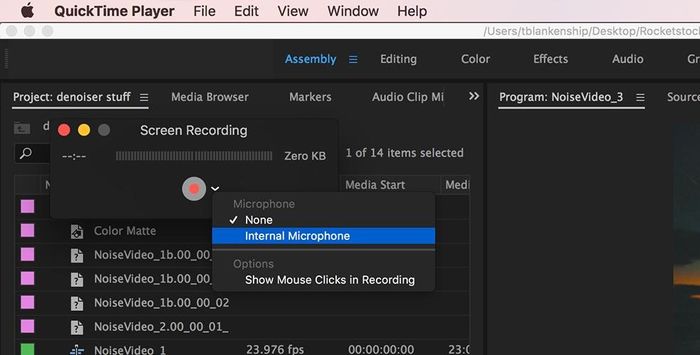





KOMENTAR